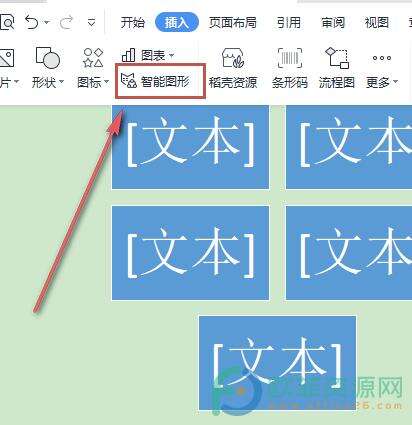电脑WPS文档如何插入智能图形
办公教程导读
收集整理了【电脑WPS文档如何插入智能图形】办公软件教程,小编现在分享给大家,供广大互联网技能从业者学习和参考。文章包含186字,纯文字阅读大概需要1分钟。
办公教程内容图文
操作步骤
1、将文档打开,然后在页面上方的工具栏中将插入选项打开
3、最后,在弹出的窗口中选择需要的图形,然后点击选中的图形就可以了

若是需要使用WPS软件中的智能图形功能,可以将工具栏中的插入选项打开,然后点击打开后菜单栏中的智能图形图标,最后将需要的图形选好后点击图形保存即可。
办公教程总结
以上是为您收集整理的【电脑WPS文档如何插入智能图形】办公软件教程的全部内容,希望文章能够帮你了解办公软件教程电脑WPS文档如何插入智能图形。
如果觉得办公软件教程内容还不错,欢迎将网站推荐给好友。